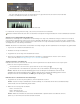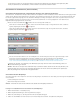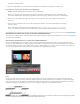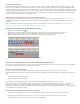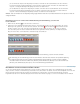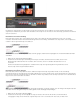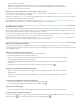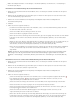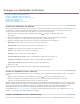Operation Manual
Erzeugen von Spezialclips (synthetisch)
Zum Seitenanfang
Blendenfarbe
Hintergrundfarbe
Linienfarbe
Zielfarbe
Ziffernfarbe
Signalton am Ende des Vorspanns
Signalton bei 2 Sekunden
Signalton jede Sekunde
Zum Seitenanfang
Hinweis:
Zum Seitenanfang
Erstellen eines Filmvorspanns (Nur Windows)
Erstellen von Farbbalken und eines 1-kHz-Tons
Erstellen von Farbbalken und eines 1-kHz-Tons (CS6)
Erstellen eines Schwarzstreifens
Erstellen einer Farbmaske
Erstellen eines transparenten Videoclips
Erstellen eines Zählvorlaufs (nur Windows)
Wenn Sie beabsichtigen, eine Filmausgabe aus einer Sequenz zu erstellen, sollten Sie einen Vorspann hinzufügen. Mit einem Filmvorspann lässt
sich überprüfen, ob die Audio- und Videospuren richtig funktionieren und synchronisiert sind. Sie können einen allgemeinen Filmvorspann
erstellen, anpassen und ihn am Beginn eines Projekts einfügen. Der Vorspann ist 11 Sekunden lang.
1. Klicken Sie unten im Projektfenster auf die Schaltfläche „Neues Objekt“
und wählen Sie die Option „Allgemeiner
Filmvorspann“.
2. Stellen Sie im Dialogfeld „Neuer allgemeiner Filmvorspann“ Breite, Höhe, Timebase, Pixel-Seitenverhältnis und Samplerate
passend für die Sequenz, in der Sie den Filmvorspann nutzen möchten, ein. Klicken Sie auf „OK“.
3. Stellen Sie im Dialogfeld „Allgemeinen Filmvorspann einstellen“ die folgenden Optionen als erforderlich ein:
Legt eine Farbe für die runde, eine Sekunde dauernde Blende fest.
Legt eine Farbe für den Bereich hinter der Blendenfarbe fest.
Legt eine Farbe für die horizontalen und vertikalen Linien fest.
Legt eine Farbe für die zwei Kreise um die Ziffer fest.
Legt eine Farbe für die Countdown-Ziffer fest.
Zeigt eine runde Bildmarke im letzten Frame des Vorspanns an.
Gibt bei Erreichen der Zwei-Sekunden-Marke einen Signalton aus.
Gibt bei jeder Sekunde des Vorspanns einen Signalton aus.
4. Klicken Sie auf „OK“.
Sie können einen Vorspann anpassen, indem Sie im Projektfenster darauf doppelklicken.
Erstellen von Farbbalken und eines 1-kHz-Tons
Sie können als Referenz für die Kalibrierung von Video- und Audiogeräten einen einsekündigen Clip mit Farbbalken und einem 1-kHz-Signalton
erstellen.
1. Klicken Sie unten im Projektfenster auf die Schaltfläche „Neues Objekt“
und wählen Sie die Option „Balken und Ton“.
2. Stellen Sie im Dialogfeld „Neues Kunstlicht“ Breite, Höhe, Timebase, Pixel-Seitenverhältnis und Samplerate passend für die
Sequenz, in der Sie die Balken und Ton nutzen möchten, ein. Klicken Sie auf „OK“.
Einige Audioaufnahmen müssen mit einer bestimmten Tonhöhe kalibriert werden. Die Standardhöhe des 1-kHz-Tons beträgt -12dB in
Bezug auf 0 dBFS. Sie können die Tonhöhe an die Audioaufnahme anpassen, indem Sie einen Clip auswählen und auf Clip > Audio-Optionen >
Audioverstärkung klicken. Wenn Sie die Balken und den Ton im Projektfenster auswählen, legen Sie die Standardverstärkung für neue
Clipinstanzen fest. Wenn Sie einen Clip in einem Schnittfenster auswählen, ändern Sie nur die Tonhöhe für diese Clipinstanz.
Franklin McMahon hat dieses Video-Lernprogramm zu synthetischen Medien aufgezeichnet: transparentes Video, Farbbalken und Ton sowie
Farbfläche; es steht auf der Layers Magazine-Website zur Verfügung.
Erstellen von Farbbalken und eines 1-kHz-Tons (CS6)
Premiere Pro CS6 verfügt jetzt über HD-Farbbalken für die Kalibrierung der Videoausgabe, die dem ARIB STD-B28-Standard entsprechen. Die